iPhone 使用手冊
- 歡迎
-
-
- 與 iOS 26 相容的 iPhone 型號
- iPhone 11
- iPhone 11 Pro
- iPhone 11 Pro Max
- iPhone SE(第 2 代)
- iPhone 12 mini
- iPhone 12
- iPhone 12 Pro
- iPhone 12 Pro Max
- iPhone 13 mini
- iPhone 13
- iPhone 13 Pro
- iPhone 13 Pro Max
- iPhone SE(第 3 代)
- iPhone 14
- iPhone 14 Plus
- iPhone 14 Pro
- iPhone 14 Pro Max
- iPhone 15
- iPhone 15 Plus
- iPhone 15 Pro
- iPhone 15 Pro Max
- iPhone 16
- iPhone 16 Plus
- iPhone 16 Pro
- iPhone 16 Pro Max
- iPhone 16e
- iPhone 17
- iPhone 17 Pro
- iPhone 17 Pro Max
- iPhone Air
- 設定基本項目
- 按個人風格自訂 iPhone
- 拍攝絕佳的相片和影片
- 與朋友和家人保持聯絡
- 與家人共享功能
- 使用 iPhone 處理日常大小事
- 「Apple 支援」提供的專家建議
-
- iOS 26 的新功能
-
- 指南針
- 捷徑
- 貼士
-
- 開始使用輔助使用功能
- 在設定期間使用輔助使用功能
- 變更 Siri 輔助使用設定
- 快速開啟或關閉輔助使用功能
- 與其他裝置共享「輔助使用」設定
- 版權和商標
在 iPhone 上配合點字顯示器使用「點字取用」
透過「點字取用」,你可以將 iPhone 變成點字筆記工具,在已連接的點字顯示器輸入即可輕鬆開啟任何 App。你可以執行計算、開啟「點字準備格式」(BRF)檔案、配合「即時字幕」轉寫對話等等。
附註:「即時字幕」適用於 iPhone 11 及較新型號。「即時字幕」無法在部份國家或地區使用。「即時字幕」的準確性可能會有所不同,在高風險或緊急情況下不應倚賴此功能。
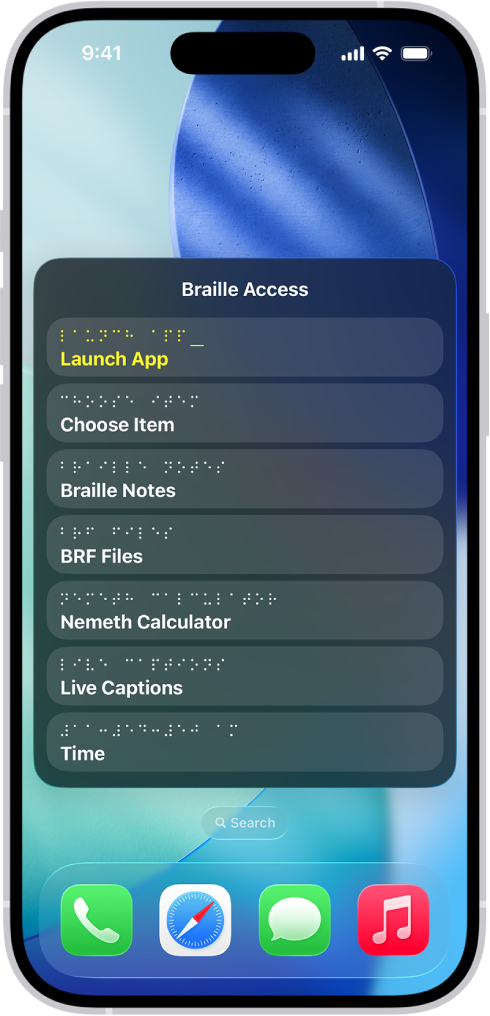
導覽「點字取用」選單
將點字顯示器連接到 iPhone,然後開啟「旁白」。
在點字顯示器上同時按下點 7 和點 8,或使用「切換點字取用」指令。
如你正在使用 8 點點字表格,請同時按下點 7 和點 8 以及空白鍵。
如要在 iPhone 上取用「切換點字取用」指令,請前往「設定」App
 >「輔助使用」>「旁白」>「點字」> 點一下點字顯示器旁的
>「輔助使用」>「旁白」>「點字」> 點一下點字顯示器旁的  (你可能需要向下捲動)>「點字指令」>「點字」>「切換點字取用」。
(你可能需要向下捲動)>「點字指令」>「點字」>「切換點字取用」。請執行下列任何操作:
下一個項目或下一行:
使用「下一個」指令:點 4 + 空白鍵
使用點字顯示器上的平移按鈕
上一個項目或上一行:
使用「上一個」指令:點 1 + 空白鍵
使用點字顯示器上的平移按鈕
前往選單上第一個項目:
使用「第一個項目」指令:點 1、2、3 + 空白鍵
前往選單上最後一個項目:
使用「最後一個項目」指令:點 4、5、6 + 空白鍵
前往上一個畫面:
使用「返回」指令:點 1、2 + 空白鍵
選擇選單項目:
使用「換行」指令:點 8
開啟特色選單:
使用「刪除」指令:點 7
搜尋文字:
使用「搜尋」指令:點 1、2、4 + 空白鍵
離開「點字取用」:
按下點 7 + 8
配合點字顯示器使用「點字取用」
在點字顯示器上同時按下點 7 和點 8,或使用「切換點字取用」指令。
如你正在使用 8 點點字表格,請同時按下點 7 和點 8 以及空白鍵。
如要在 iPhone 上取用「切換點字取用」指令,請前往「設定」App
 >「輔助使用」>「旁白」>「點字」> 點一下點字顯示器旁的
>「輔助使用」>「旁白」>「點字」> 點一下點字顯示器旁的  (你可能需要向下捲動)>「點字指令」>「點字」>「切換點字取用」。
(你可能需要向下捲動)>「點字指令」>「點字」>「切換點字取用」。請執行下列任何操作:
開啟 App:選擇要開啟的 App,例如「郵件」、News 或「銀包」。
選擇項目:選擇要在螢幕上開啟的項目,例如聽寫、編寫或編輯。
點字筆記:輸入「新增」>「新增備忘錄」或「新增資料夾」來製作新的備忘錄或資料夾。在你製作這些項目後,你可以在此處取用你的筆記。
附註:你的點字筆記將會同步到 iCloud。
BRF 檔案:輸入「新增」>「檔案名稱」或「新資料夾名稱」來製作新的 BRF 檔案或資料夾。在你製作這些項目後,你可以在此處開啟 BRF 檔案。你也可以搜尋文字和加入與 iCloud 同步的書籤。
如要搜尋文字,請使用特色選單或「文字搜尋」指令(點 1、2、4 + 空白鍵)。
當你搜尋文字或移動書籤後,請使用「返回」指令(點 8)來繼續搜尋或移至其他書籤。
附註:開啟「點字取用」會在「iCloud 雲碟」製作 BRF 檔案。你無法更改「BRF 檔案」在 iCloud 中的位置。
計算機:使用「奈美斯」或「UEB 數學」輸入計算。
附註:如果已啟用「顯示視覺效果」,螢幕上會出現公式的視覺化方式表現。
即時字幕:輸入「即時字幕」,然後 iPhone 就會聆聽你周圍環境的聲音,並在你的裝置上將聲音翻譯為點字。
你尚未閲讀的新轉寫記錄會在點字顯示器上顯示為被完整輸入格(點 1、2、3、4、5、6、7、8)包圍。
附註:按下任何路由鍵來將焦點帶到最新的字幕行。
時間:在 iPhone 上查看目前時間。
關閉:關閉「點字取用」選單。
附註:在大部份「點字取用」頁面,你可以在選單底部選擇「關閉」或「返回」。請參閲:離開「點字取用」。
如選單項目的尾端出現游標,你可以直接開始輸入。請參閲 Apple 支援文章:iPhone、iPad 和 iPod touch 上的「旁白」通用點字指令。
透過「特色選單」管理「點字筆記」、「BRF 檔案」和「即時字幕」
當你在「點字取用」中製作「點字筆記」和 BRF 檔案後,你可以透過「特色選單」整理它們。你也可以在「即時字幕」中暫停和聆聽音訊。如要了解如何製作筆記、資料夾和 BRF 檔案,請參閲:配合點字顯示器使用「點字取用」。
在點字顯示器上同時按下點 7 和點 8,或使用「切換點字取用」指令。
如你正在使用 8 點點字表格,請同時按下點 7 和點 8 以及空白鍵。
如要在 iPhone 上取用「切換點字取用」指令,請前往「設定」App
 >「輔助使用」>「旁白」>「點字」> 點一下點字顯示器旁的
>「輔助使用」>「旁白」>「點字」> 點一下點字顯示器旁的  (你可能需要向下捲動)>「點字指令」>「點字」>「切換點字取用」。
(你可能需要向下捲動)>「點字指令」>「點字」>「切換點字取用」。請執行下列任何操作:
點字筆記:導覽至筆記或資料夾,然後使用「刪除」指令(點 7)開啟「特色選單」。請執行下列任何操作:
移動:將筆記或資料夾移至新位置。
刪除:刪除筆記或資料夾。
釘選:釘選筆記或資料夾以便取用。
BRF 檔案:導覽至 BRF 檔案,然後使用「刪除」指令(點 7)開啟「特色選單」。請執行下列任何操作:
尋找:尋找指定的 BRF 檔案。
上一次尋找:檢視上一次「尋找」搜尋。
加入書籤:加入書籤以便取用。
移動:將檔案移至新位置。
刪除:刪除檔案。
重新命名:重新命名檔案。
即時字幕:開啟「即時字幕」,然後使用「刪除」指令(點 7)開啟「特色選單」。請執行下列任何操作:
暫停:暫停「即時字幕」。
聆聽音訊:聆聽四周環境的口述影像。
輸入以朗讀:在點字裝置上輸入文字來讓 Mac 朗讀。
生成摘要:如你已開啟 Apple Intelligence,你可以取得四周環境音訊的摘要。
離開「點字取用」
如你在 iPhone 上開啟「點字取用」而你要離開,請執行下列任何操作:
在點字顯示器上使用「主畫面」或「返回」指令。
請參閲 Apple 支援文章:iPhone、iPad 和 iPod touch 上的「旁白」通用點字指令。
在點字顯示器上同時按下點 7 和 8。
選擇選單底部的「關閉」或「返回」來離開「點字取用」。
更改「點字取用」設定
前往 iPhone 上的「設定」App
 。
。點一下「輔助使用」,點一下「旁白」,點一下「點字」,然後點一下「點字取用」。
請執行下列任何操作:
主選單項目:如要自訂在「點字取用」中顯示哪些選單項目,請點一下一個項目。如要更改項目顯示的順序,請點一下
 並將其拖移至理想位置。
並將其拖移至理想位置。開啟至上一個位置:打開「開啟至上一個位置」來允許在重新開啟「點字取用」時顯示之前的設定。
讀出列表項目:如要讓 iPhone 朗讀項目,請開啟「讀出列表項目」。
顯示視覺效果:開啟或關閉「顯示視覺效果」。
輸入語音回饋:開啟或關閉「輸入語音回饋」。
點字筆記:按編輯和製作日期排列筆記。你也可以由舊至新或由新至舊排列筆記。
BRF 檔案:開啟或關閉「讓 BRF 內容符合」。開啟或關閉「隱藏 BRF 頁面指示器」。
計算機:選擇「奈美斯」或「UEB 數學」作為數學代碼。
即時字幕:選擇「咪高風」或「iPhone 音訊」作為「即時字幕」的來源。